笔记本怎么双屏幕显示 win10电脑怎样实现分屏到两个显示器
更新时间:2024-04-06 11:43:17作者:xiaoliu
随着科技的不断发展,现在的笔记本电脑已经不再满足于单一屏幕的显示,很多用户希望能够实现双屏显示的效果,而在Win10系统下,实现分屏到两个显示器也成为了许多用户的需求之一。通过一些简单的设置和操作,就可以轻松实现在两个显示器上同时显示不同的内容,提高工作效率和观赏体验。接下来我们将介绍一些实现双屏显示和分屏操作的方法,让您轻松掌握。
方法如下:
1.桌面空白处右击,选择显示设置。打开下图。
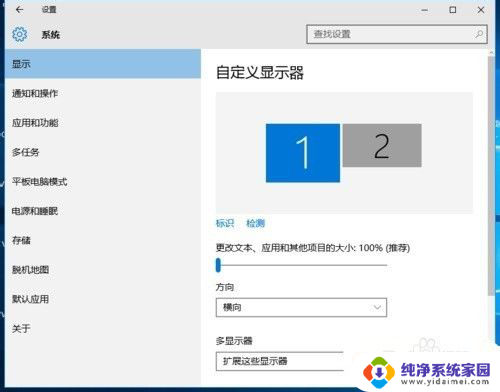
2.先点击标识,标识出两个显示器。
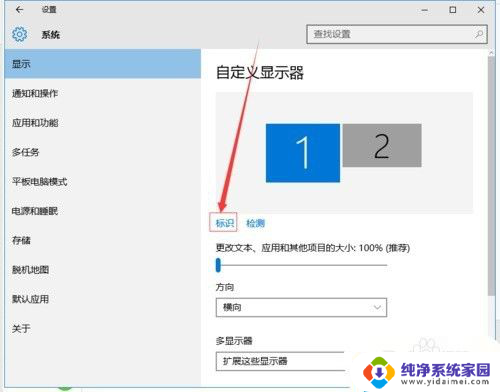
3.选择你需要当主显示器的那个图标,勾选 使之成为我的主显示器,点击应用。这样这个显示器就成为了你的主显示器了。
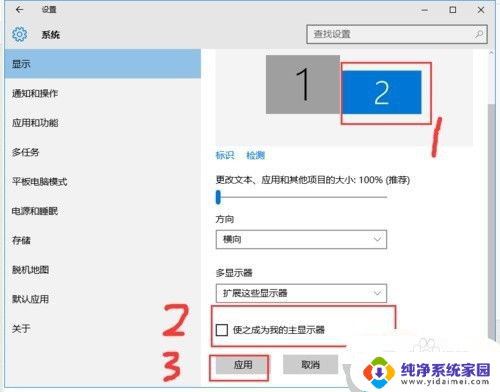
4.多显示器那边选择扩展这些显示器。点击应用。
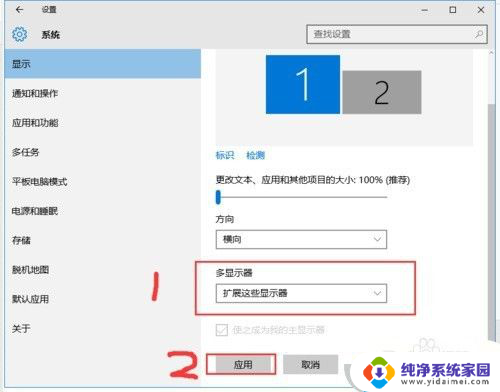
5.击显示器1,不松手。拖动位置,就可以把显示器1拖动到显示器2的上面,下面,左面,右面 ,具体拖动到哪里就看你的心情和需求了。
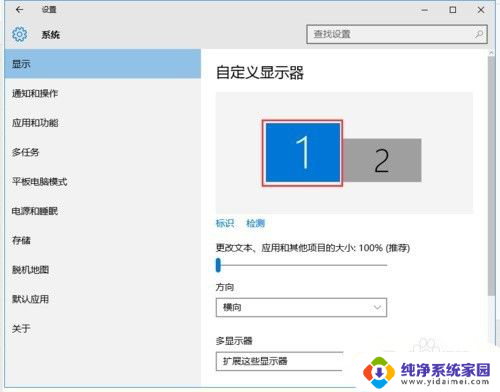
6.分别选择显示器1和显示器2,点击高级显示设置。
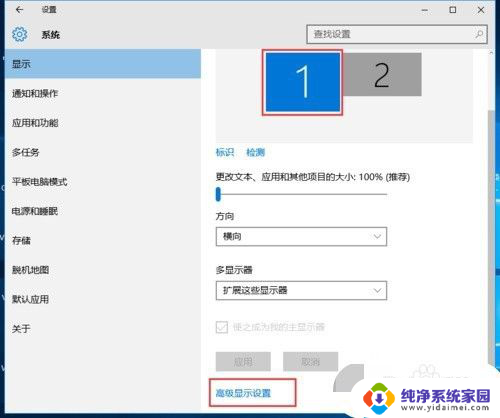
7.每个显示器的分辨率可以在这里调。
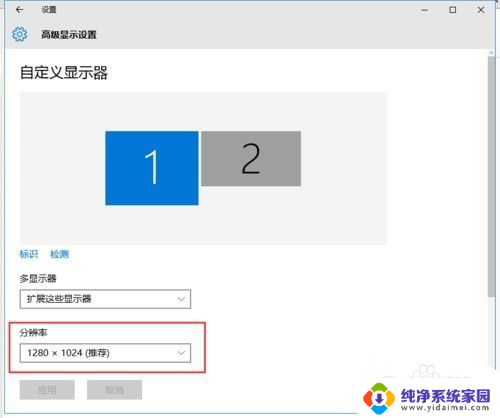
以上就是笔记本如何显示双屏幕的全部内容,碰到同样情况的朋友们赶紧参照小编的方法来处理吧,希望能够对大家有所帮助。
笔记本怎么双屏幕显示 win10电脑怎样实现分屏到两个显示器相关教程
- 显示器分屏怎么调 win10电脑如何实现分屏到两个显示器
- windows双显示器 win10电脑怎样将屏幕投影到两个显示器
- 电脑怎么调分屏显示 win10电脑如何实现双显示器分屏
- 多屏 显示 电脑 win10电脑如何实现双显示器分屏
- win10笔记本屏幕改成显示器 win10笔记本怎样切换显示屏
- windows10多屏幕显示 win10电脑如何配置双显示器分屏显示
- 笔记本电脑多屏幕显示怎么弄 win10电脑如何连接两个显示器
- win10双显示器怎么设置主副屏 Win10双屏如何设置主屏幕显示
- win10 2个显示器 win10电脑双显示器分屏方法步骤
- 笔记本连显示屏黑屏怎么回事 笔记本外接显示器黑屏 win10
- 怎么查询电脑的dns地址 Win10如何查看本机的DNS地址
- 电脑怎么更改文件存储位置 win10默认文件存储位置如何更改
- win10恢复保留个人文件是什么文件 Win10重置此电脑会删除其他盘的数据吗
- win10怎么设置两个用户 Win10 如何添加多个本地账户
- 显示器尺寸在哪里看 win10显示器尺寸查看方法
- 打开卸载的软件 如何打开win10程序和功能窗口